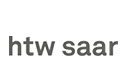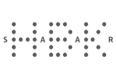Inventur im HIZ an der Universität des Saarlandes
Im Rahmen der alljährlich vorgeschriebenen Inventur muss die Warenausgabe bei den HIZ-Standorten am Campus der UdS zwischen dem 5. und 11. Dezember entfallen. Dies betrifft sowohl Hardware als auch Skripten.
Probleme beim Bezug von aktuellen Adobe-Produkten
Adobe Systems, Hersteller so bedeutsamer Software-Produkte wie Acrobat und Photoshop, arbeitet seit geraumer Zeit daran, seine Produkte in einem neuen Lizenzmodell an den Mann zu bringen. Hierbei wird nicht mehr ein zeitlich unbegrenztes Nutzungsrecht erworben, sondern eine Miete zur Nutzung der Programme während eines bestimmten Zeitraum (i.d.R. ein Jahr) gezahlt. Adobe nennt dieses Modell "Adobe Creative Cloud".
Auch im Hochschulbereich soll ein solches Modell umgesetzt werden, was bei der an der Uni üblichen Nutzungsdauern der Produkte jedoch eine erhebliche Kostensteigerung bedeuten würde.
Der aktuelle Stand ist, dass das bisherige CLP-Programm, das für Hochschulen den preisgünstigen Erwerb von Adobe-Produkten ermöglichte, auf dem Stand der Creative Suite 6, also von 2012/2013, eingefroren wurde. Diese Produkte können noch über unser Software-Portal bezogen werden, neuere nicht. Der Vertrag wurde kürzlich um zwei Jahre verlängert, Adobe kündigte aber schon eine Ausdünnung des enthaltenen Produktportfolios an.
Zwischen dem ZKI (Zentren für Kommunikation und Informationsverarbeitung in Lehre und Forschung e.V.) als Sprecher der Hochschulen und der Firma Adobe wurde in den letzten Monaten über eine Nachfolgeregelung verhandelt, leider nicht erfolgreich: Adobe hat am 25. November die Verhandlungen einseitig aufgekündigt, da der Mutterkonzern in den USA das angestrebte Vertragswerk endgültig ablehnt.
Zwei Möglichkeiten von Mietverträgen werden statt dessen von Adobe angeboten:
- Ein sog. ETLA-Vertrag. Hierbei wird die Gesamtmitarbeiterzahl der jeweiligen Hochschule als Basis für eine Campus-Lizenz genommen - egal, wieviele Mitarbeiter die Programme tatsächlich nutzen.
- Ein sog. VIP-Vertrag, der wie CLP auf Einzellizenzen basiert. Diese müssen jedoch pro Sprache und Programmversion individuell an der Hochschule konfektioniert werden (auch bei jeder noch so kleinen Programmänderung).
Zusammengefasst bedeutet dies für die HTW und die UdS, dass entweder erheblich höhere Kosten für Adobe-Produkte zu stemmen wären oder dass im HIZ ein massiv erhöhter, auf Grund der Personallage nicht zu bewältigender Arbeitsaufwand zur Bereitstellung der Lizenzen betrieben werden müsste.
Derzeit versucht Adobe wohl, mit mäßig seriösen Anrufen, die Hochschulen zu Abschlüssen von VIP-Verträgen zu verleiten, die nicht nur an die jeweiligen Rechenzentren gerichtet sind. Sollte Sie ein solcher Anruf erreichen, so informieren Sie bitte das HIZ unter software@hiz-saarland.de.
Kontakt zum Virtualisierungs-Team des HIZ
Zum 1.12.2014 wird die E-Mailadresse vmware-admin@hiz-saarland.de für alle Fragen zu virtuellen Servern (VMs) auf unser Helpdesk-/Ticketsystem OTRS umgestellt. Alle E-Mails an diese Adresse werden ab diesem Zeitpunkt in OTRS als Ticket erfasst.
Dadurch haben Sie über das Webinterface von OTRS zukünftig jederzeit die Möglichkeit, den Status Ihres Tickets nachzuvollziehen.
Damit tragen wir zum Einen dem personellen Umbau innerhalb des Virtualisierungs-Teams Rechnung. Zum Anderen möchten wir damit den Ablauf und Support für all Ihre Fragen und Probleme rund um die Virtualisierung nachhaltig verbessern.
Legaler Download von Windows 8.1-Medien
Die meisten neuen PCs werden mit einem vorinstallierten Windows geliefert, jedoch ohne Installations-DVD. Versäumt man, mit Bordmitteln die Wiederherstellungs-DVDs zu erstellen, ist bei einem Totalverlust der Installation guter Rat teuer.
Microsoft trägt diesem Umstand Rechnung und bietet im Web ein Programm an, das in der Lage ist, ein ISO-Image der gewünschten Windows 8.1-Version zu erstellen oder einen bootfähigen USB-Stick.
Ein passender Lizenzschlüssel muss natürlich vorhanden sein - bei vielen modernen Geräten ist dieser im Systemspeicher des Geräts verankert.
Wo ist mein Windows 8-Schlüssel?
Seit Windows 8 geht Microsoft zwei Wege, den Schlüssel zur Lizenzierung für Windows an den Endbenutzer weiterzugeben.
Beim ersten werden die klassischen Aufkleber verwendet, entweder auf dem Gerät aufgeklebt, oder auf der Windows-Verpackung. Bei den meisten neueren Geräten wird der Lizenzschlüssel aber im Systemspeicher des Gerätes hinterlegt. Die Aktivierung von Windows 8/8.1 erfolgt hier bei der Installation automatisch.
Wie man - aus welchen Gründen auch immer - diesen Schlüssel auslesen kann, wird detailliert auf der Website von Deskmodder beschrieben. (Link veraltet)
Safari-Anzeige komplettieren
Unter dem neuen Mac-Betriebssystem OS X 10.10 (Yosemite) zeigt Safari in der Adressleiste nur noch den Domain-Namen, nicht mehr aber den kompletten Pfad der gerade angezeigten Webseite. Dies kann störend sein, wenn man sich einen schnellen Überblick verschaffen will, wo man gerade ist.
Zurückstellen auf die komplette Anzeige kann man dies in den Safari-Einstellungen: Unter der Karteikarte gibt es eine Rubrik "Intelligentes Suchfeld". Schaltet man dort die Funktion "Vollständige Websiteadresse anzeigen" an, erscheint die Adressleiste wieder wie von älteren Safari-Versionen oder anderen Browsern gewohnt.
Truecrypt unter OS X 10.10 installieren
Unter der aktuellen Version von OS X - Yosemite - gelingt es nicht mehr, das Verschlüsselungsprogramm Truecrypt in seiner letzten Version 7.1a zu installieren. Das Installationsprogramm beklagt, die Betriebssystemversion sei "zu alt".
Um das Programm trotzdem zu installieren (es läuft danach problemlos unter Yosemite), muss man ein wenig basteln:
- Öffnen Sie das Disk-Image (die dmg-Datei) von Truecrypt.
- Kopieren Sie die Installationsdatei "TrueCrypt 7.1a.mpkg" auf den Desktop
- Öffnen Sie per Ctrl-Klick (oder Rechtsklick) auf diese Datei das Kontextmenü und wählen Sie dort den Menüpunkt "Paketinhalt zeigen".
- Wechseln Sie in diesem Paket in den Ordner Contents
- Öffnen Sie die Datei distribution.dist mit dem Texteditor.
- Ändern Sie den Abschnitt "function pm_install_check()" dergestalt, dass nur noch folgendes übrigbleibt:
function pm_install_check() {
return true;
} - Speichern Sie die geänderte Datei.
- Starten Sie die Installation per Doppelklick auf "TrueCrypt 7.1a.mpkg" vom Desktop.
Bei Fragen und Problemen
wenden Sie sich bitte an den
IT-Service-Desk